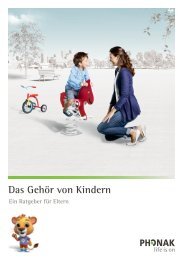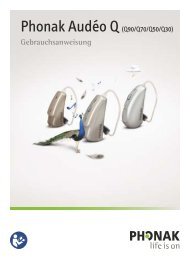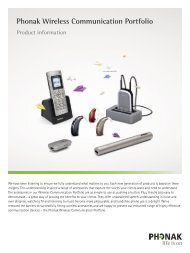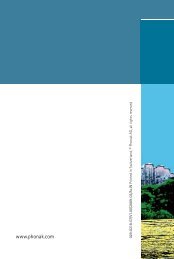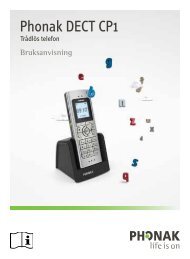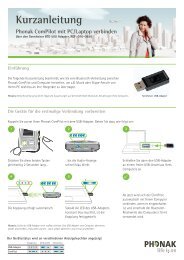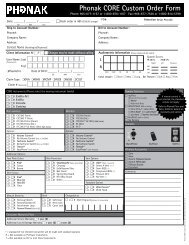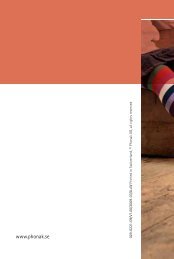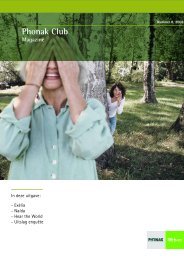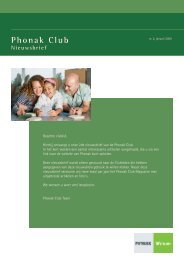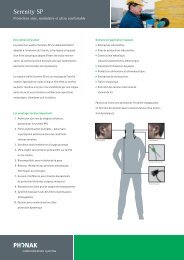Bruksanvisning iCom - Phonak
Bruksanvisning iCom - Phonak
Bruksanvisning iCom - Phonak
You also want an ePaper? Increase the reach of your titles
YUMPU automatically turns print PDFs into web optimized ePapers that Google loves.
GA_<strong>iCom</strong>_SE2.qxp 13.3.2008 9:49 Uhr Seite 26<br />
Installera Bluetooth-enheter<br />
Koppla ihop och ansluta <strong>iCom</strong> med en dator<br />
Om du önskar använda din <strong>iCom</strong> för att lyssna på ljud<br />
från datorn, kan du göra detta om datorn har stöd för<br />
Bluetooth.<br />
26<br />
Som beskrivs ovan, måste Bluetooth-ihopkopplingsproceduren<br />
först utföras mellan din <strong>iCom</strong> och datorn.<br />
Läs därför datorns bruksanvisning eller kontakta återförsäljarens<br />
kundtjänst, om du inte kan slutföra<br />
ihopkopplingsproceduren med de steg som beskrivs här.<br />
1. Ladda och sätt PÅ din <strong>iCom</strong>. Sätt på din dator.<br />
Placera din <strong>iCom</strong> bredvid datorn.<br />
2. Öppna “Kontrollpanelen” i datorn och välj Bluetoothenhetsguiden.<br />
Här får du hjälp med att installera en<br />
Bluetooth-anslutning mellan din <strong>iCom</strong> och datorn.<br />
3. Kontrollera att Bluetooth-anslutningen är PÅ:<br />
Antingen aktivera den inbyggda Bluetooth-funktionen<br />
eller anslut den externa Bluetooth-adaptern<br />
till datorn.<br />
4. Starta ihopkopplingsrutinen på din <strong>iCom</strong> genom<br />
att trycka på Bluetooth-knappen i cirka 2 sekunder<br />
tills Bluetooth-indikationslampan blinkar blått.<br />
Din <strong>iCom</strong> kommer att bli kvar i ihopkopplingsläget i<br />
två minuter eller tills ihopkopplingen är klar.<br />
5. Välj att söka efter och lägga till en speciell Bluetoothenhet<br />
i datorn.<br />
6. Av de enheter som hittades väljer du <strong>iCom</strong>.<br />
7. När du av datorn uppmanas att ange ett lösenord<br />
eller en PIN-kod, skriv in “0000” (fyra nollor).<br />
8. Vänta tills enheterna med framgång har upprättat<br />
en pålitlig länk.<br />
9. Om du får uppmaningen av datorn att välja Bluetoothtjänster,<br />
kan det finnas flera alternativ är välja<br />
bland. Välj funktionen "Stereohörlurar" för att streama<br />
ljud i stereo. När du har valt vilka tjänster<br />
du önskar aktivera, kan du slutföra anslutningen<br />
och avsluta installationen på datorn.<br />
27